Principales convertidores de relación de aspecto de video para usuarios en línea, fuera de línea y móviles
Todas las relaciones de aspecto de sus videos se toman en modo vertical, excepto uno o dos videos. En el peor de los casos, el video que debe estar en la orientación correcta es lo más destacado de todo el video. Muchas de estas situaciones familiares nos suceden a usted ya mí. Entonces, sabemos lo frustrante que puede ser. Es por ello que muchos usuarios buscan soluciones, en concreto una cambiador de relación de aspecto de video.
Tomando esto en consideración, investigamos el mejor cambiador de relación de aspecto para usuarios móviles, en línea y fuera de línea. Sin más explicaciones, a continuación se muestra una lista de los mejores programas de cambio de relación de aspecto.
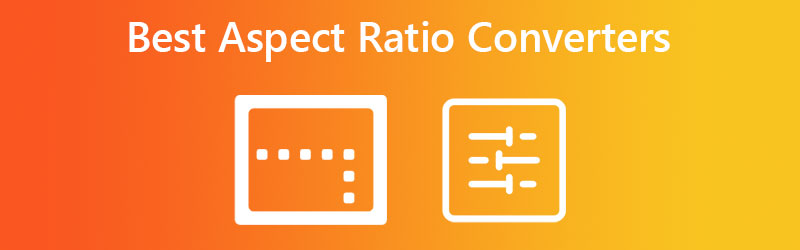
CONTENIDO DE PÁGINA
Antes de escribir, cómo probamos el software para publicaciones:
Descargo de responsabilidad: Todo el contenido de nuestro sitio web está escrito por humanos de nuestro equipo editorial. Antes de escribir, investigamos profundamente sobre el tema. Luego, nos lleva entre 1 y 2 días seleccionar y probar las herramientas. Probamos el software a partir de los requisitos, funciones, experiencia de uso, etc. del dispositivo y del sistema. Para que nuestra prueba sea más completa, también vemos sitios web de reseñas, como G2, Trustpilot, etc., para recopilar experiencias de usuarios reales como referencia.
Parte 1. Convertidor ideal de relación de aspecto en línea
Para un convertidor de recorte de video gratuito y eficiente, debe elegir CloudConvert. La herramienta está desarrollada principalmente para convertir archivos de video a otros formatos directamente desde la página web. Además de eso, está equipado con herramientas de edición de video, lo que le permite modificar la relación de aspecto de sus archivos de video. Ya sea que esté usando Chrome, Edge, Safari o Mozilla Firefox, funciona bien. Además, los usuarios pueden cargar desde diferentes fuentes en línea, como Dropbox, OneDrive y Google Drive, o mediante la URL del video. Además de eso, los usuarios principiantes y avanzados pueden navegar fácilmente este convertidor de relación de aspecto de video en línea.
Pros
- Use el convertidor en línea de cambio de tamaño sin la instalación de la aplicación.
- Cargue videos de unidades locales y fuentes en línea.
- Cambie la resolución, el códec de video, etc.
Contras
- Se requiere Internet para usar el programa.
- Debe convertir el video para obtener el archivo procesado.
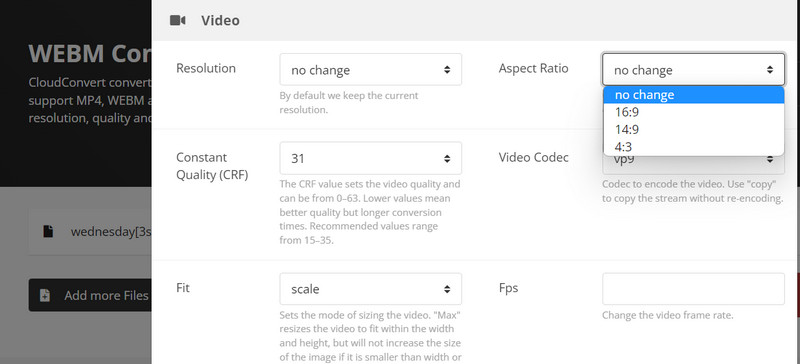
Parte 2. El mejor convertidor de relación de aspecto sin conexión
Con Convertidor de video Vidmore, puede cambiar la relación de aspecto de sus archivos de video. Es una aplicación de escritorio que le permite editar videos con o sin conexión a Internet. Este programa le servirá como su alternativa profesional, ya que le brinda esa sensación premium y opciones para editar videos. La herramienta viene con ajustes preestablecidos de relación de aspecto, que incluyen 16: 9, 4: 3, 1: 1 y muchos más.
Además, puede ajustar el marco de la relación de aspecto para ayudarlo a enfocar el video en el tema principal. Después de realizar cada cambio, verá inmediatamente los resultados o cambios a través del panel de vista previa. Sí, la herramienta también viene con un panel de edición y resultados. Para un mayor escrutinio y aprender a cambiar la relación de aspecto con esta aplicación de conversión de relación de aspecto, lea a continuación.
Pros
- Hay muchos ajustes preestablecidos de relación de aspecto para elegir.
- Ofrece modos de zoom, como pan & scan, full y letterbox.
- Centra el foco del video con solo un clic.
Contras
- Se requiere actualizar a una cuenta premium para acceder a más opciones.
- La conversión de video es necesaria para obtener el video procesado.
A continuación se muestra la lista de pasos que debe seguir para aprender a usar este convertidor de relación de aspecto:
Paso 1. Descargue e instale el programa
Antes que nada, es necesario adquirir el programa marcando la casilla Descarga gratis botón. La herramienta está disponible en computadoras Windows y Mac, por lo que puede elegir cuál es adecuada para el sistema operativo de su computadora. Después de eso, instale y ejecute la herramienta.
Paso 2. Sube un video al programa
En la interfaz principal del programa, haga clic en el más icono de signo para agregar un archivo de video al programa. Luego, aparecerá su Explorador de archivos. Ahora, seleccione el video del que desea editar la relación de aspecto. Una vez cargado con éxito, verá las propiedades del video.
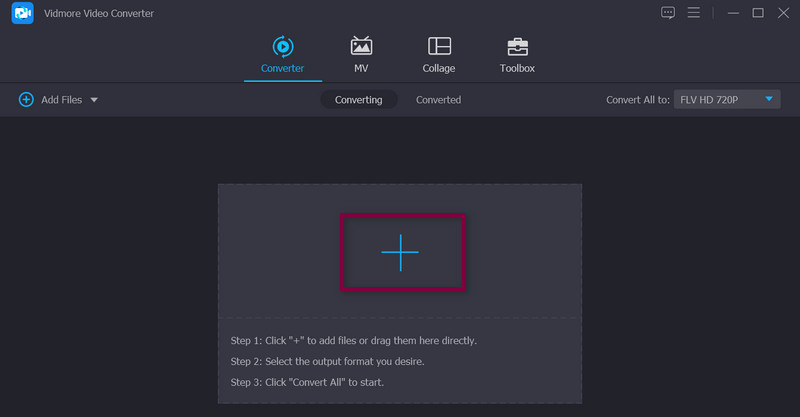
Paso 3. Accede al editor de video
Ahora, marque la Editar ícono que parece una varita mágica ubicado al lado de la miniatura del video. Después de eso, irá a la interfaz de edición real del programa.
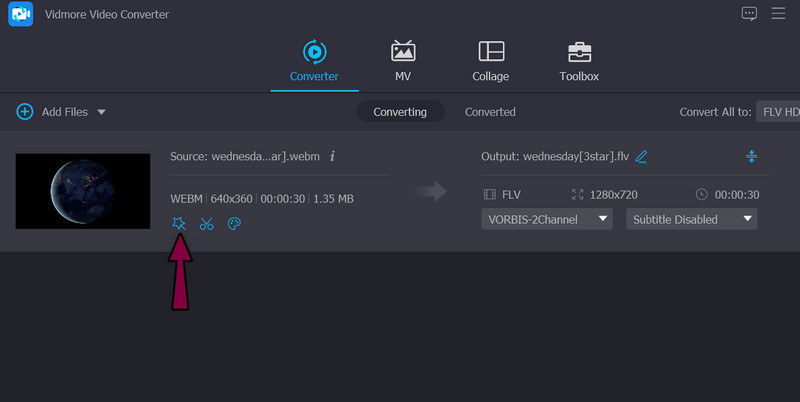
Paso 4. Cambiar la relación de aspecto
Por defecto, inicialmente será dirigido a la Girar y recortar, donde descansa el convertidor de relación de aspecto. En la parte inferior de la interfaz, puede ver la parte de la relación de aspecto. Marque el menú desplegable y seleccione la pantalla de relación de aspecto deseada. Una vez hecho, pulsa Okay. Luego, convierta el video para obtener una copia del video modificado.
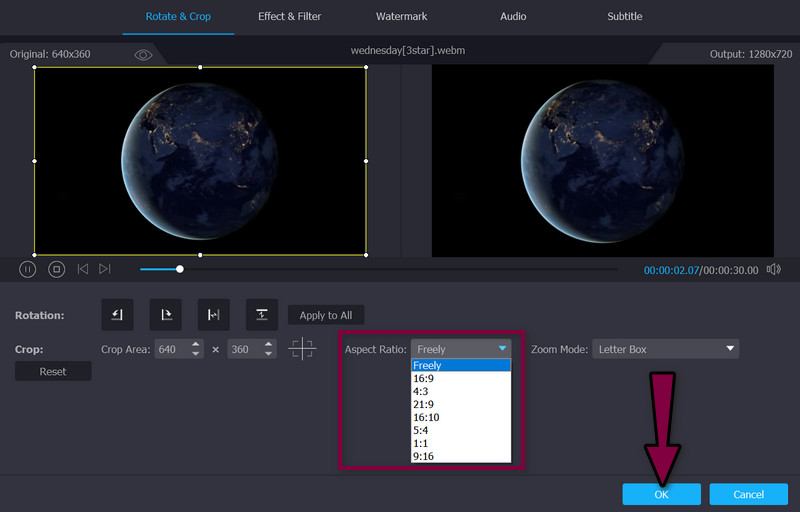
Parte 3. Aplicación de conversión de relación de aspecto en dispositivos móviles
También puede cambiar la relación de aspecto de sus videos en sus dispositivos móviles. Aquí, echaremos un vistazo a la aplicación Fotos y cómo esto puede servir como su convertidor de relación de aspecto. Siempre que su iPhone esté ejecutando iOS 13 y superior, es posible la función de edición de video, particularmente el cambio de relación de aspecto. Desde su ventana de edición de video, verá muchas opciones que puede emplear. Puede elegir entre los modos vertical y horizontal.
Además, la herramienta ofrece formas libres, cuadrados, fondos de pantalla y muchos más ajustes preestablecidos de relación de aspecto. Realmente es una herramienta útil y útil para ayudarlo a cambiar la relación de aspecto de sus videos en dispositivos móviles. Si desea agregar efectos, rotar y voltear el video, también puede hacerlo con este programa. Mientras tanto, estos son algunos de los pros y los contras que debe tener en cuenta.
Pros
- Cambie el tamaño del video recortado para una plataforma o relación de aspecto en particular.
- Ofrece modos de opción vertical, horizontal y cuadrado.
- Desplácese o haga zoom en el video dentro del área recortada.
Contras
- Solo está disponible en iPhone y iPad.
- El sistema debe estar actualizado a iOS 13 y superior.
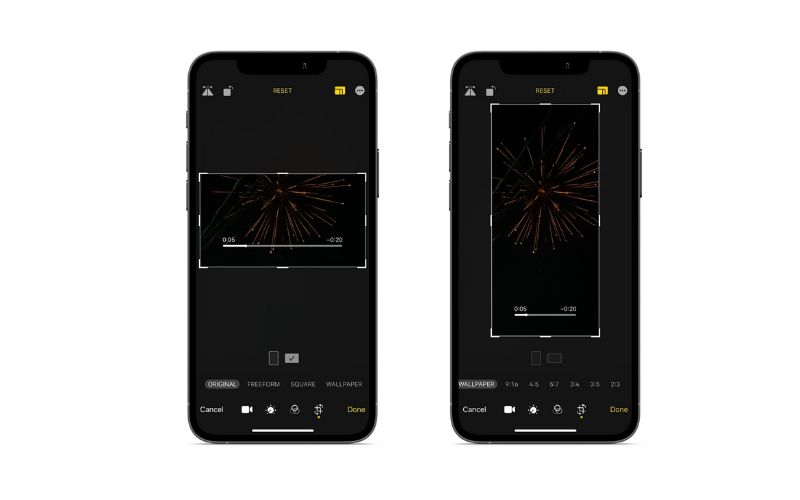
Parte 4. Preguntas frecuentes sobre convertidores de relación de aspecto
¿Hay una pérdida de calidad después de cambiar la relación de aspecto del video?
Eso depende. Con la relación de aspecto correcta, el video se verá impecable. Por otro lado, una relación de aspecto incorrecta dará como resultado una visualización distorsionada.
¿Cuál es la relación de aspecto ideal?
Teniendo en cuenta que 16:9 puede manejar la resolución más alta en casi todos los dispositivos, se considera la relación de aspecto óptima.
¿Cuál es mejor, 16:9 o 16:10?
La elección puede variar según el formato de la superficie de visualización y el material. El contenido cinematográfico y de juegos tiende a funcionar mejor con una relación de aspecto de 16:9, mientras que 16:10 funciona mejor con tabletas y computadoras personales.
Conclusión
Ahora conoces las diferentes convertidores de relación de aspecto para diferentes plataformas y dispositivos. Por lo tanto, sea cual sea el dispositivo que pretenda utilizar, hay un programa que hará el trabajo de editar la relación de aspecto. Puede corregir la visualización de su video y crear carretes impecables, videos destacados, etc. Pruébelos usted mismo y elija la herramienta que mejor se adapte a sus necesidades.


